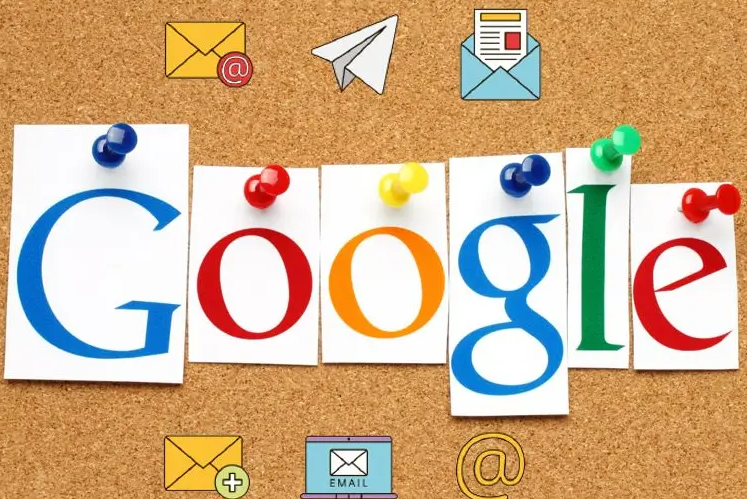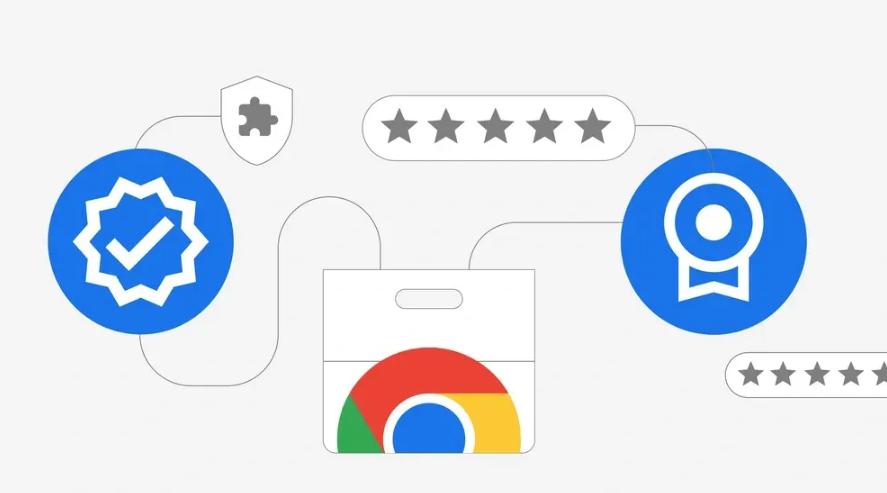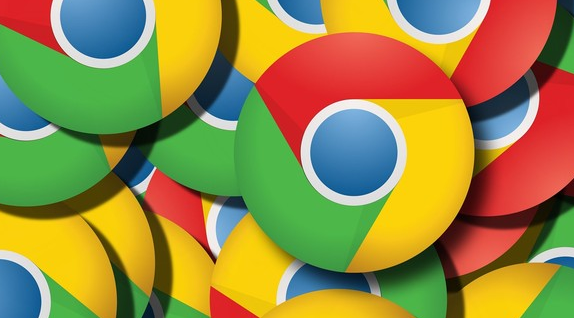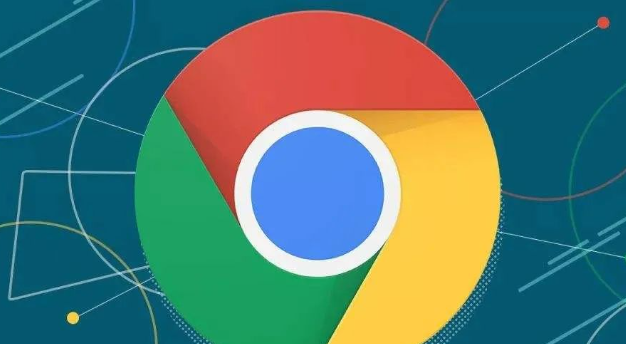详情介绍

1. 通过浏览器设置修改:打开Chrome浏览器,点击浏览器右上角的三个竖点图标,选择“设置”。在设置页面左侧的菜单中,向下滚动并点击“高级”,以显示更多设置选项。在“高级”设置中,找到并点击“下载内容”部分。在“下载内容”区域,可以看到“位置”或“默认下载位置”的设置项,点击“更改”按钮。在弹出的窗口中,选择想要设置为下载路径的文件夹,然后点击“选择文件夹”按钮,即可完成下载路径的修改。
2. 使用地址栏快捷方式:在Chrome浏览器的地址栏中输入`chrome://settings/downloads`,然后按Enter键。这将直接打开下载内容设置页面,后续操作与上述通过浏览器设置修改的方法相同,点击“更改”按钮选择新的下载路径文件夹。
3. 修改浏览器快捷方式属性(针对Windows系统):在桌面上找到Chrome浏览器的快捷方式图标,右键点击该图标,选择“属性”。在弹出的属性窗口中,查看“目标”字段,该字段通常指向Chrome浏览器的可执行文件路径。在“目标”字段的末尾添加一个空格,然后输入`--download-directory="X:\\路径\\到\\文件夹"`(将`X:\\路径\\到\\文件夹`替换为想要设置的下载路径,注意使用双斜杠`\\`作为路径分隔符,且路径要用引号括起来)。设置完成后,点击“确定”按钮。以后每次通过该快捷方式启动Chrome浏览器时,下载路径都会自动设置为指定的文件夹。
4. 使用第三方软件(需谨慎选择):有一些第三方软件声称可以管理浏览器的下载设置,但使用这类软件需要谨慎。要确保从正规的、可信赖的来源获取软件,并且仔细阅读软件的用户协议和隐私政策,了解其功能和使用方式。安装并运行此类软件后,按照软件的提示进行操作,找到Chrome浏览器的下载路径设置选项,并将其修改为想要的路径。
综上所述,通过以上步骤和方法,您可以有效地了解谷歌浏览器下载路径修改技巧及其相关内容,并确保您的操作过程既安全又符合您的需求。